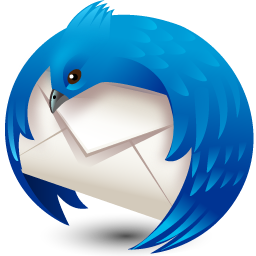Thunderbirdでは、WEBブラウザの「Mozilla Firefox」同様アドオンで様々な機能を追加する事ができます。その一つに送信前確認の機能が追加できる「Confirm Address」というアドオンがあります。今回は導入方法と基本的な使い方を紹介します。
メールソフトには有償のものから無償で利用できるものまで数多くあります。その中でも誤送信対策として重要なのが『送信前確認』。主に有償のソフトで標準で実装されている機能です。(Outlookには実装されていない)
しかし、無償で利用出来る「Thunderbird」やWindows10にプリインストールされている「メール」などでは『送信』を押すとすぐに送信が始まってしまうため、『送信前の最終確認』が出来ず情報漏洩等の原因となってしまう恐れがあります。
『Confirm Address』を導入
まずは「Thunderbird」を起動し、画面右上『メニュー』(三本線)⇒『アドオン』の順番に選択。
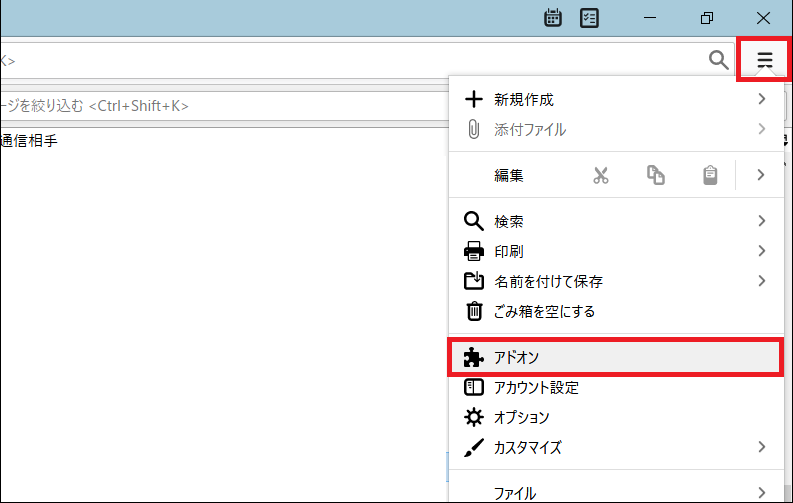
「アドオンを探す」右にあるテキストボックスで『Confirm Address』と入力して検索(虫眼鏡アイコン)をクリック。
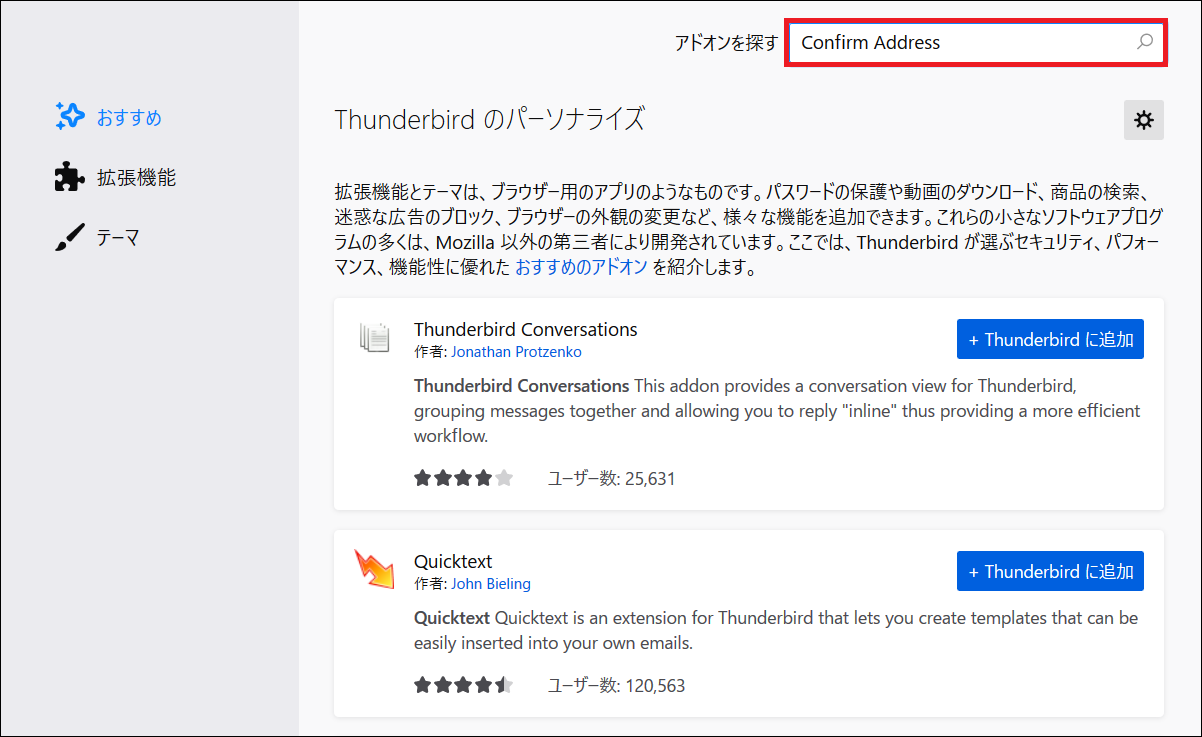
検索結果の上に『Confirm Address』が表示されたら、『+ Thunderbirdへ追加』をクリック。
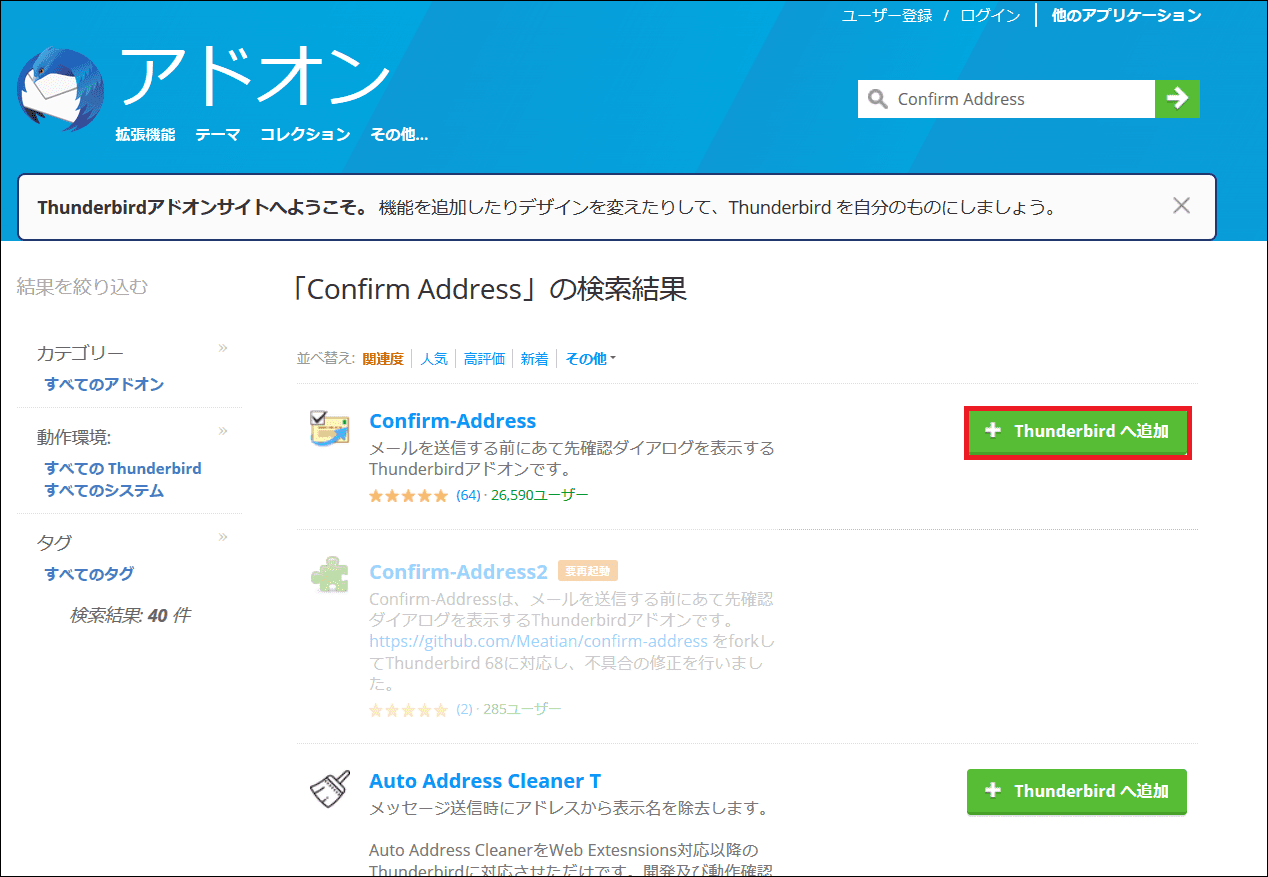
『Confirm-Address を追加しますか?』と表示されたら、『追加(A)』をクリック。

『Confirm-Address がThunderbirdに追加されました』と表示されたら『OK』をクリックして導入完了です。
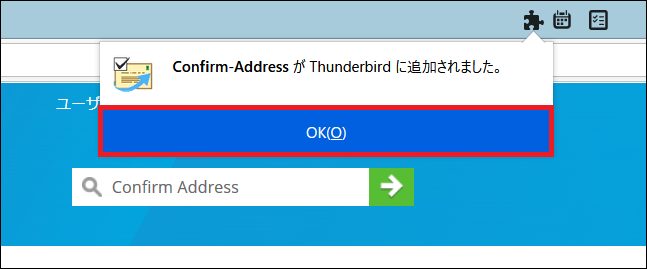
『アドオンマネージャー』タブに戻り、『拡張機能』(1)をクリック。『拡張機能の管理』画面上に『Confirm-Address』(2)が追加されている事を確認します。
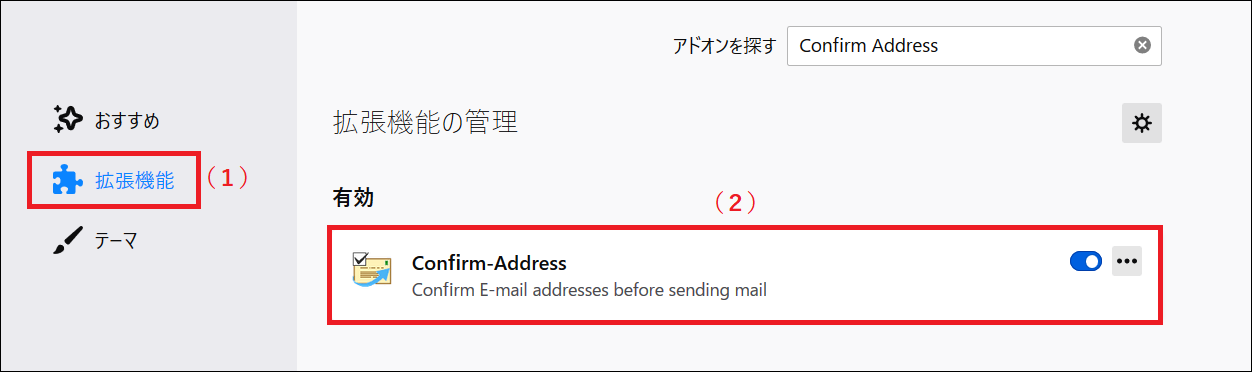
『Confirm Address』の設定
『Confirm-Address』の導入が終わりました。『アドオンマネージャー』タブ内の『拡張機能』(1)で、導入したアドオンの一覧の確認・削除などができます。その一覧に『Confirm-Address』(2)が追加されている事を確認します。
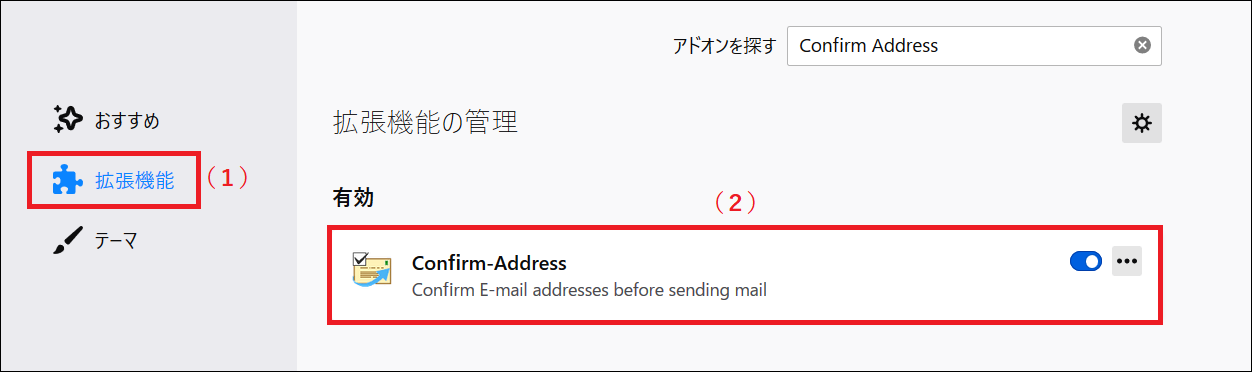
『詳細』をクリックすると、概要や更新履歴などを見る事が出来ます。
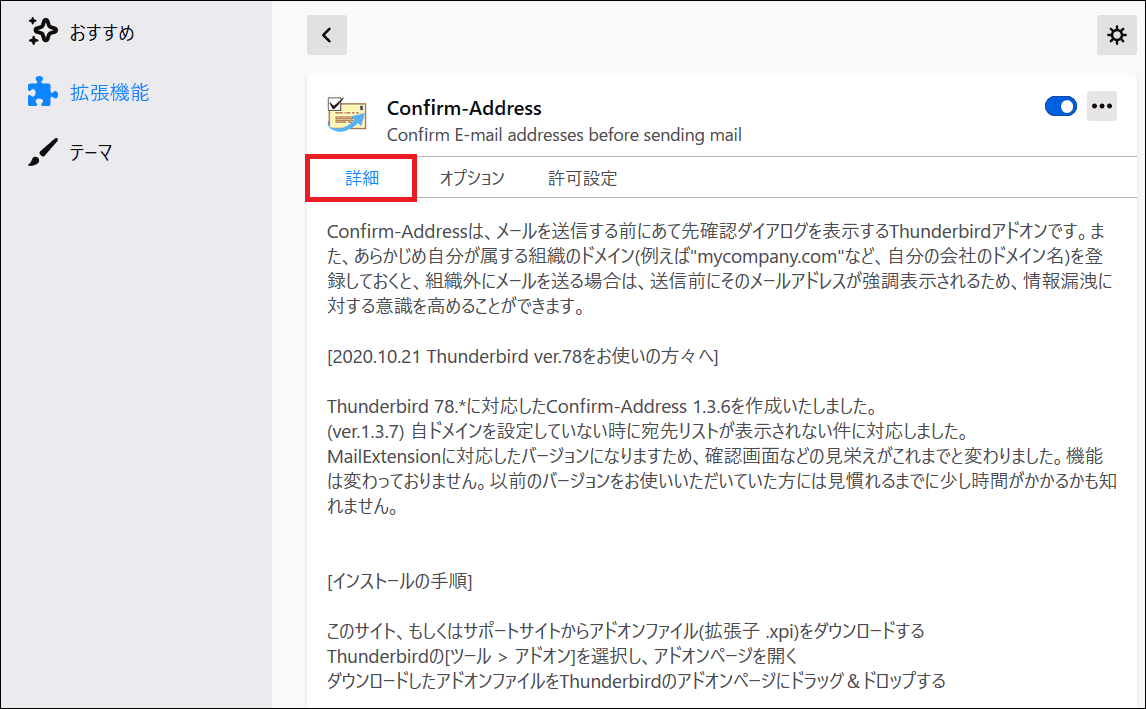
『オプション』(1)をクリックすると、所属組織のアドレスのドメイン(『@』から後ろ)の指定が出来ます。ドメインを指定したい場合は『追加』(2)をクリックします。

指定したいドメイン名を入力(1)し、『OK』(2)をクリックします。
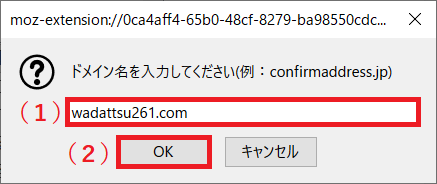
『ドメイン名』欄に、指定したドメイン名が追加されます。これで組織内と組織外で区別する事が出来るようになります。
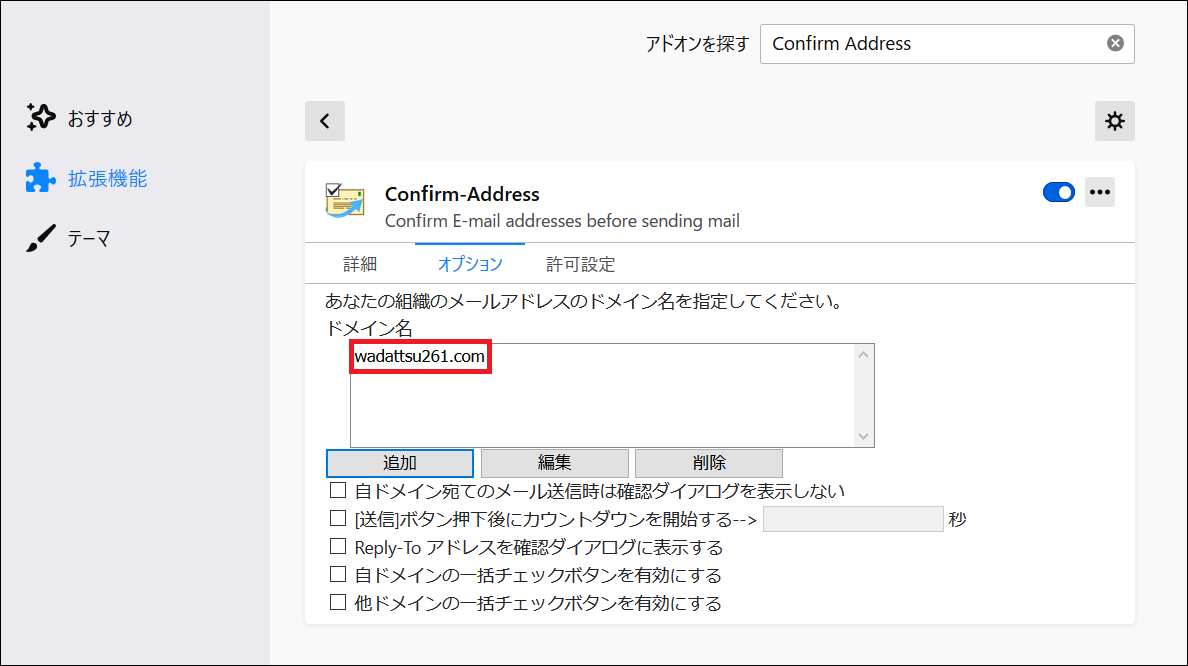
さっそくメールの送受信テストをしてみます。アカウントタブで受信画面に戻り、画面左上の『作成』をクリック。メールの新規作成画面が表示されます。
送受信テストなので『宛先』(1)には自分のメールアドレスを、『件名』(2)と本文(3)に任意で入力します。入力したら、『送信』をクリック。 ※宛先には組織内2アドレスと組織外1アドレスを指定しています。

初期状態ではメール作成画面の『送信』クリック後に即座にメールの送信が始まりますが、『Confirm-Address』を導入する事で以下の『あて先メールアドレスを確認してください』画面が表示されます。これが送信前確認機能です。『組織内へのメール』(1)『組織外へのメール』(2)で区別されており、全ての宛先にチェックを付ける事で『送信』(3)ボタンが押せるようになります。
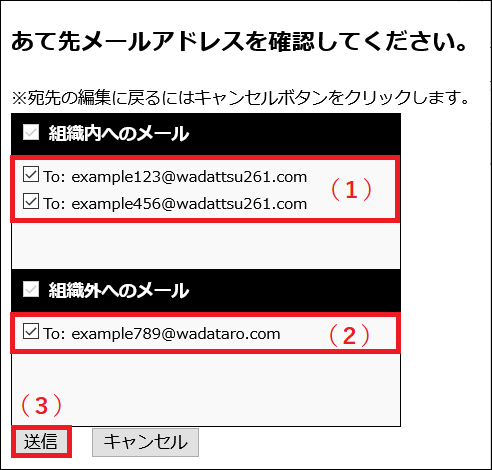
送信ボタンを押したら送信が始まります。送受信できた事を確認出来たらテスト完了です。
【ご案内】『駅ホーム降車位置情報』ページについて
当サイトでは、『駅ホーム停車位置情報』というページを公開しています。
このページは、首都圏をはじめとした関東エリアを中心に、一部駅を除いた北海道から九州までの各エリアの新幹線ホーム、北海道の札幌圏の一部駅など各駅ホームの改札口や階段・エスカレーター・エレベーターなどそれぞれに一番近い号車とドアの位置の情報(停車位置の情報)を紹介しています。
『駅ホーム停車位置情報』概要
このページは
というのをあらかじめ確認しておく事で、駅ホームから改札口への移動または他線(新幹線や他社線など)への乗り換えをスムーズに行う事が主な目的です。
対応エリア
対応している主なエリアは
- 一部を除く全国各地の新幹線各駅
- 首都圏中心の関東エリア(東京県・埼玉県・神奈川県など)のJR各在来線、地下鉄、私鉄、第三セクター各駅
が中心となっており、他には
- 千葉県・茨城県・栃木県・群馬県の各県から東京方面へ行き来できる一部のJR線各駅
- 北海道の札幌圏一部駅(JR線、札幌市営地下鉄)
- 新千歳空港や羽田空港、成田空港各駅および、関西空港駅などをはじめとした一部エリアの空港アクセス駅
に対応しています。
JR各新幹線(JR北海道・JR東日本・JR東海・JR西日本・JR九州各エリア)
一部駅を除いた全国各地の新幹線各駅ホームの停止位置情報(号車とドアの位置)が確認できます。
- 北海道新幹線(新函館北斗駅、木古内駅、新青森駅)
- 東北新幹線(全駅)
- 上越新幹線(上毛高原を除く各駅)
- 北陸新幹線(安中榛名を除く各駅)
- 東海道新幹線(全駅)
- 山陽新幹線(全駅)
- 九州新幹線(全駅) ※西九州新幹線は除く
北海道地方(JR北海道・札幌市営地下鉄)
新函館北斗駅(北海道新幹線)と快速エアポートの停車駅を中心とした札幌圏の一部JR線や、『大通』駅を中心とした札幌市営地下鉄の一部駅ホーム停止位置情報(車両とドアの位置)が確認できます。

東日本地方(新幹線・在来線・私鉄・東京モノレールなど)
首都圏とその周辺エリアを中心とした関東エリアの各新幹線や、一部の特急列車を含んだJR線および、地下鉄、私鉄各社の各駅ホームの停止位置情報(号車とドアの位置)が確認できます。

空港アクセス(新千歳空港駅・羽田空港・成田空港各駅、関西空港駅など)
新千歳空港駅や成田空港・羽田空港各駅および、関西空港駅など、一部の空港直結の駅ホーム停止位置情報(号車とドアの位置)が確認できます。

スポーツ観戦・商業施設・イベントホール最寄りなど
野球場や陸上競技場(サッカーなど)、大型商業施設やイベントホール(コンサート会場など)、観光スポットなどの最寄り駅ホームの停止位置情報(号車とドアの位置)の確認が出来ます。 ※情報は随時追加予定です。

検索ボックス
ページ下には駅名を検索出来る検索ボックスを設置しています。探したい駅の鉄道会社や路線名が分からない場合等に活用が出来ます。
ドア番号(○号車○番ドア)の併記について
首都圏の路線を中心にドアの位置の部分にドア番号『(○号車○番ドア)』を併記しております。号車とドアの位置とドア番号の情報を正しく確認出来れば、改札口から目的地までの移動または他社線などへの乗り換えまでがスムーズに出来ます。
『駅ホーム停車位置情報ページ』の詳細は↓↓こちらから↓↓